Гра Friday Night Funkin' досить складна для новачків. Якщо ви лише нещодавно почали грати в неї, можливо у вас виникає безліч питань. На деякі запитання відповідає наший гайд «Як пройти Friday Night Funkin», але якщо у вас навіть після його прочитання нічого не виходить то спробуйте поміняти керування у грі.
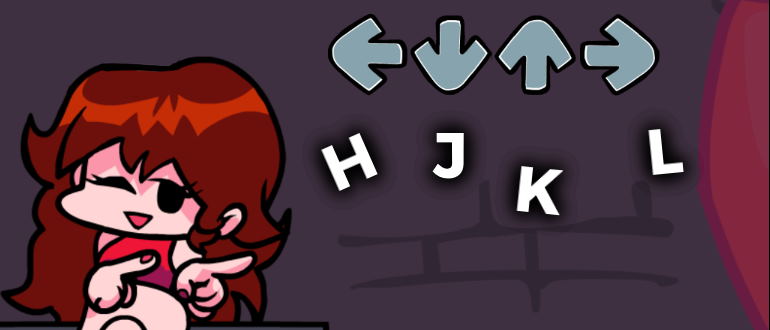
На жаль, в меню гри опцій зміни керування немає. Що ж робити? Після прочитання цієї інструкції у вас з'явиться відповідь на це питання!
Зміна керування FNF на ПК з ОС Windows
Завантажте утиліту AutoHotkey. Це корисна програма, що дозволяє створювати сценарії (послідовність дій) для виконання різних завдань на комп'ютері. Нас вона цікавить як інструмент для автоматичного заміщення натискання на одну клавішу натисканням на іншу.
Після завантаження та встановлення AutoHotkey (сподіваємося з цим у вас проблем не виникне), відкрийте блокнот і вставте в нього наступний текст:
; Спеціальні елементи керування Funkin 'Friday Night #IfWinActive П’ятничний вечір Funkin h::Вліво j::Вниз k::Вгору l::Right ; Лади в стилі вогню F1::Вліво F2::Вниз F3::Вгору F4::Right
Збережіть запис з будь-яким ім'ям (наприклад, control) і розширенням .ahk (а не .txt) і покладіть його в папку з грою.
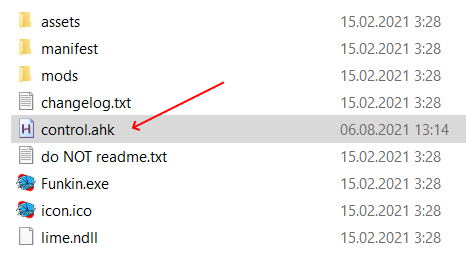
Після цього запустіть щойно створений файл (подвійним кліком мишки). У системному треї повинна з'явиться іконка AutoHotkey.
![]()
Запустіть гру Friday Night Funkin'. Тепер ви можете використовувати H J K L в якості клавіш зі стрілками або F1-F4, тримаючи клавіатуру як гітару. Ви також можете як і раніше використовувати клавіші зі стрілками для навігації в меню керування.
Після завершення гри потрібно закрити AutoHotkey. Для цього клікніть правою кнопкою мишки на його іконку в системному треї і натисніть пункт Exit. Якщо цього не зробити програма може заважати вам в інших іграх і програмах.
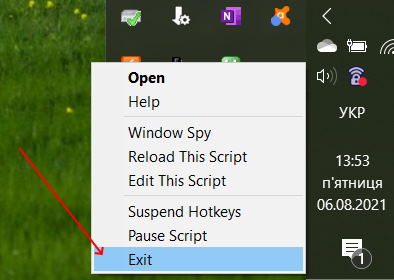
Можливо запропонована нами схема керування вам не сподобається. Ви можете змінити її відредагувавши файл control.ahk. Потім знову збережіть файл і перезапустіть AutoHotkey (закрийте його як описано вище, а потім знову запустіть файл control.ahk).
Залиште свій коментар до цієї інструкції! Чи все зрозуміло в ній? Можливо у вас виникли додаткові питання або зауваження. Не соромтеся запитати, можливо саме тут ви і знайдете відповідь на свою проблему.







а що робити якщо там помилка 22?